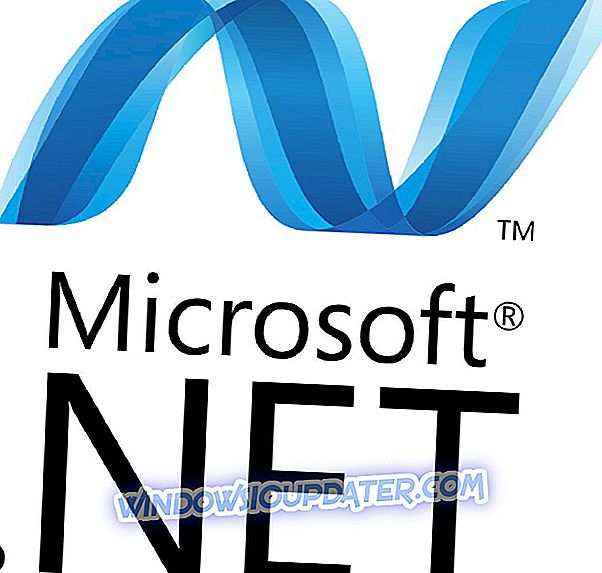ФИКС: Проблеми са безбедним начином рада са К9 Веб заштитом у оперативном систему Виндовс 10, 8.1
Ако користите апликацију К9 Веб Протецтион, можда сте покушали да је покренете у безбедном режиму на рачунару са оперативним системом Виндовс 8.1 или Виндовс 10. \ т Ова апликација је добро функционисала у безбедном режиму у претходним верзијама оперативног система Виндовс. Међутим, чини се да то често изазива неке проблеме у оперативним системима Виндовс 8.1 и Виндовс 10. Дакле, ако желите научити како покренути К9 Веб Протецтион у сигурном начину рада, слиједите упуте у наставку.

У овом водичу покушаћемо да покренемо апликацију К9 Веб Протецтион користећи функцију "Сафе Моде" у оперативним системима Виндовс 8.1 или Виндовс 10 са умрежавањем, јер ће вам за покретање требати приступ интернету као и административни права на сам оперативни систем.
Како покренути К9 Веб Протецтион апликацију у Сафе Моде на Виндовс 10
1. Ажурирајте К9 Веб Протецтион
- Прво морате отићи на веб-страницу произвођача апликације К9 Веб Протецтион и потражити најновију верзију која је компатибилна са Виндовс 8.1 или Виндовс 10 оперативним системом.
- Ако немате најновију верзију, морате деинсталирати верзију коју тренутно имате и инсталирати најновију верзију.
- Када га инсталирате, покушајте поново функцију безбедног режима да бисте видели да ли ваша апликација сада ради за вас.
2. Користите опцију опоравка
Следећи кораци важе за Виндовс 8.1. Упутства која се односе на Виндовс 10 су наведена испод.
- Померите курсор миша надоле у доњу десну страну екрана.
- Из траке са дугмадима која се отвара морат ћете кликнути лијевом типком миша или куцнути на значајку "Поставке".
- Из менија Подешавања кликните на леви клик или додирните опцију „Промени поставке рачунара“.
- Имат ћете сљедећу тему "Поставке рачунала" и морат ћете кликнути лијевом типком миша или додирнути "Упдате анд Рецовери".
- Кликните левим тастером миша или додирните опцију „Опоравак“.
- Сада под темом "Адванцед Стартуп" кликните лијевим кликом или додирните "Рестарт Нов"
- Сада када се Виндовс 8.1 поново покрене, добићете прозор "Цхоосе а Оптион".
- Кликните левим тастером миша или додирните функцију „Решавање проблема“.
- Кликните левим тастером миша или додирните “Стартуп Сеттингс”.
- Кликните левим тастером или додирните дугме „Рестарт“.
- То ће вас довести до почетног екрана где ћете морати да изаберете функцију безбедног режима, укључујући умрежавање.
- Пријавите се на Виндовс 8.1 уређај користећи администраторски налог.
- Покушајте поново са к9 Веб Протецтион апликацијом.
Напомена: С обзиром да је у сигурном начину рада само основна апликација из Виндовса постављена за покретање, морат ћете отићи у директориј гдје имате апликацију К9 Веб Протецтион и ручно је покренути одатле.
- Проверите да ли апликација К9 Веб Протецтион ради сада.
Ако користите Виндовс 10, можете брзо приступити опцијама опоравка тако што ћете у менију за претрагу откуцати 'Опоравак'. Двапут кликните на први резултат да бисте отворили одговарајућу страницу. Изаберите Адванцед Стартуп и пратите упутства на екрану да бисте омогућили Сафе Моде.

Ако још увек имате проблема на рачунару или једноставно желите да их избегнете у будућности, препоручујемо вам да преузмете овај алат (100% безбедан и тестиран од нас) да бисте поправили различите проблеме са рачунаром, као што су губитак датотека, злонамерни софтвер и хардваре фаилуре.
Ово су кораци које треба да предузмете да бисте се уверили да се ваша апликација К9 Веб Протецтион исправно покреће из безбедног режима. Ако не можете да покренете апликацију, онда можете да идете на званични веб сајт К9 Веб Протецтион да бисте сазнали више о детаљима компатибилности између функције Сафе Моде и апликације. Ако имате додатних питања у вези са овим чланком, можете нам и написати у одељку за коментаре испод и ми ћемо вам помоћи.
УПДАТЕ : К9 Веб Протецтион је сада доступан само као бесплатна верзија. Плаћена верзија више није доступна за продају.